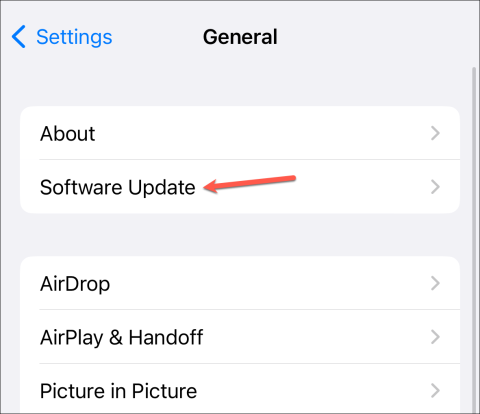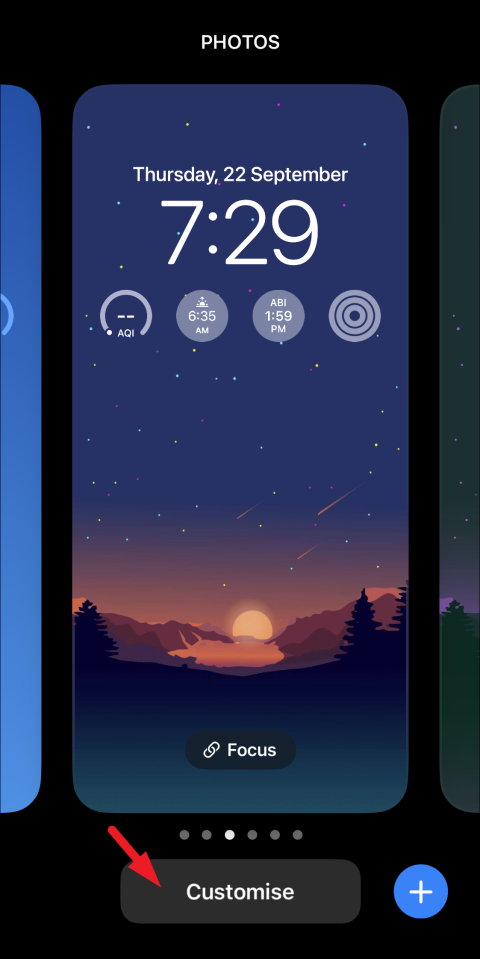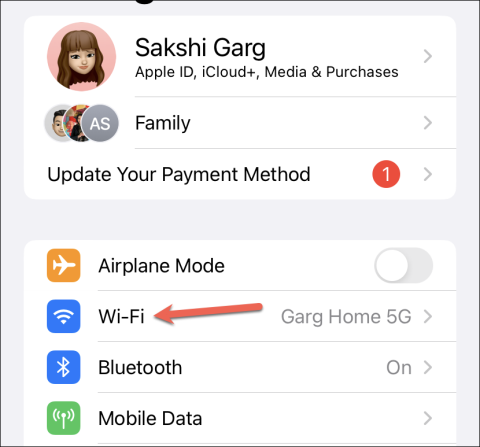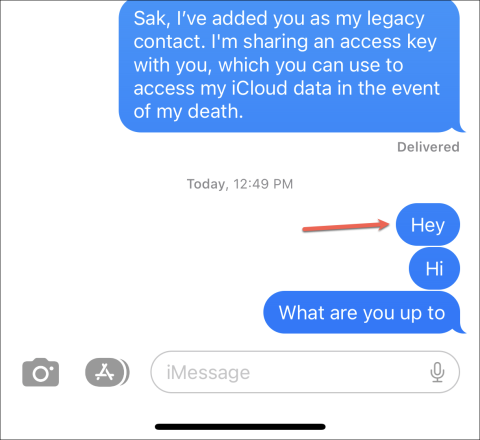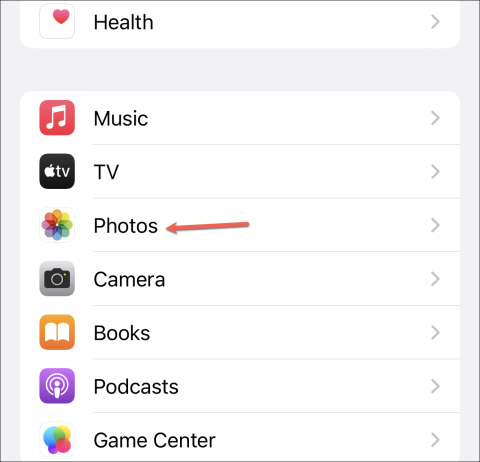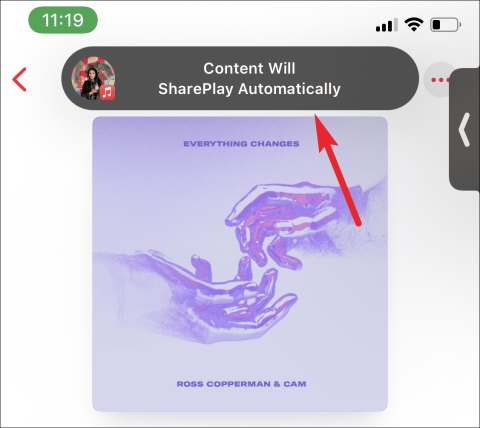iPhoneのSiriを使って電話を切る方法
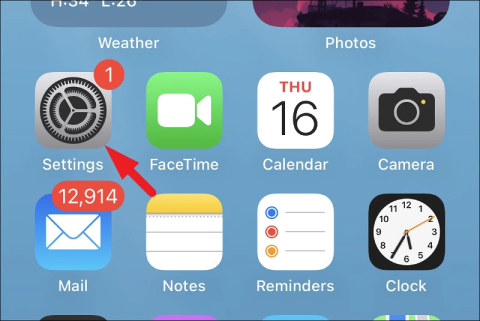
電話に手が届かず通話を終了できませんか、それとも手が汚れていますか? iOS 16 デバイスで通話を切るように Siri に依頼します。
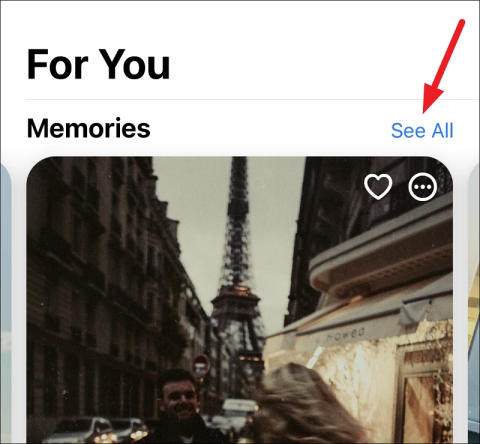
iPhone の写真アプリは大きな進歩を遂げました。もはや、携帯電話にあるすべての写真を集めた単なるギャラリーではありません。それらの写真を私たちにとって特別なものにするためには、それ以上の努力が必要です。写真アプリの「For You」タブをチェックしたことがあるなら、私たちが何を話しているのかご存知でしょう。
iPhone は、ライブラリ内の人、場所、イベントを認識した後、写真を思い出と呼ばれるビデオ モンタージュに厳選します。写真アプリが作成するモンタージュは美しいことが多いです。どの写真やビデオをメモリに含めるかを独自に決定します。したがって、あなたがしなければならないのは、座ってそれらを楽しむか、または非常に気に入った場合には共有することだけです。
しかし、思い出に残っている特定の写真が気に入らない場合はどうすればよいでしょうか? あるいは、写真が少し好きすぎるかもしれませんが、残念なことに、それは思い出の一部ではありません。それは問題じゃない。メモリに写真を簡単に追加または削除できます。
思い出に写真を追加するのは少し難しい場合があります。写真アプリは、ライブラリ内の場所、イベント、人物を認識した後、自動的に写真を厳選し、思い出を作ります。旅行に行って、自然と写真をたくさん撮ったとします。iPhone はイベントに基づいて思い出を厳選し、その中にいくつかのハイライト写真やビデオを含めます。さらに写真を追加することもできます。
ただし、実際に写真を追加する場合、追加したい特定の写真が利用可能であるという保証はありません。この貯水池にある写真やビデオ (たくさんある場合) の完全なリストは含まれていません。追加できる追加の写真は、引き続き写真アプリによって厳選されます。利用可能かどうかを知る唯一の方法は、写真を追加して検索することです。
画面の下部から「For You」タブに移動します。

次に、編集したいメモリーをタップします。すぐに表示されない場合は、「すべて表示」をタップして完全なリストを開き、そこでメモリを見つけます。

メモリが開き、オプションが存在しない状態で全画面で再生が開始されます。画面を 1 回タップすると、利用可能なさまざまなツールやオプションが表示されます。右上隅にある「その他」ボタンをタップします。

次に、表示されるメニューから「写真の管理」をタップします。

その思い出に使用できるすべての写真またはビデオが表示されます。すでにメモリ内にあるものには、サムネイルの右下隅に青いチェックマークが付いています。追加したいものを選択し、「完了」をタップします。

思い出に残したい写真やビデオが厳選されたセレクションに含まれていなかった場合は、自分で思い出を作成できます。自分の写真やビデオを選択し、写真アプリにそれらをまとめる作業を行わせることができます。ビデオ モンタージュ内で手動で配置する必要はありません。
それに直面しよう。多くの場合、写真アプリには、メモリ内に本当に嫌いな写真が少なくとも 1 枚含まれてしまいます。良いことは、全体を台無しにする必要がないことです。メモリから簡単に削除できます。メモリから削除してもライブラリからは削除されません。メモリから写真を削除するには、いくつかの方法があります。メモリから写真を削除した場合でも、上記の手順でいつでも追加し直すことができます。
メモリを開いてタップすると、画面にオプションが表示されます。次に、右上隅にある「その他」ボタン (3 点メニュー) に移動します。
メニューから「写真の管理」をタップします。

思い出に残る写真が開きます。すでにモンタージュの一部になっているものには青いチェックマークが付きます。削除したい写真をタップして選択を解除します。次に、「完了」をタップします。

この方法は、複数の写真を一度に追加および削除する場合に便利です。
メモリーを表示中に、メモリーから写真を削除することもできます。思い出を見ているときに本当に嫌いな写真に出会ったら、その場で削除するのが最善の選択です。メモリをタップすると、画面にオプションが表示されます。
次に、画面の下部にある「一時停止」ボタンをタップすると、削除したい写真のメモリが一時停止されます。このオプションは、メモリを一時停止する場合にのみ使用できます。

画面右上の「その他」をタップし、メニューから「メモリから隠す」を選択します。

場合によっては、記憶がいくつかの写真に対して一種のコラージュを作成する、つまり複数の写真を一度に画面上に表示することがあります。ここで、これらから写真の 1 つを削除したいとします。写真を表示するときにメモリから写真を非表示にする上記のオプションは、ウィンドウの外に表示されます。その場合は、代わりに画面の右下隅にある「参照」オプションをタップしてください。

[参照] をタップすると、メモリ内のすべての写真を画面上で参照できる間、一時停止しなかった場合はメモリがバックグラウンドで再生され続けます。
削除したい写真を長押しします。

いくつかのオプションが表示されます。「メモリから隠す」をタップするとメモリから削除されます。

写真アプリは思い出を厳選してくれますが、それでも思い出をかなり細かく制御できます。写真を追加または削除するだけでなく、タイトル、サブタイトル、長さ、音楽、外観などを編集して、写真をより個人的なものにすることもできます。
電話に手が届かず通話を終了できませんか、それとも手が汚れていますか? iOS 16 デバイスで通話を切るように Siri に依頼します。
Apple は、ユーザーが設定アプリから直接ベータ アップデートを有効にできるようにすることで、ベータ アップデート プロセスを合理化しました。ユーザーがベータアップデートにアクセスするには、Apple ID を Apple Developer Program または Apple Beta Software Program に登録する必要があります。
ロック画面の時計アプリに都市を追加すると、特別な手間をかけずに追加のタイムゾーンを追跡できます。
iPhone の写真の思い出をカスタマイズして、見たい写真を含めます。
パスワードを Apple ユーザーと共有する場合でも、Apple ユーザー以外のユーザーと共有する場合でも、このガイドでは両方の方法を説明します。
携帯電話を含め、誰もが小売療法を利用できる可能性があります。ここで、最高の外観と満足のいく効率の完璧な組み合わせを見つけてください。
iPhone でテキスト メッセージを転送する 2 つの方法。メッセージ アプリや他のアプリ内でテキストを転送するために使用できます。
どのブラウザを使用しているかに関係なく、シークレットモードで iPhone を閲覧することをプライバシーに保ち、覗き見から遠ざけます。
iPhone の共有アルバムに写真やビデオを追加すると、他の人と簡単に共有でき、メッセージ アプリに再度アクセスする必要はありません。
iOS 15 の Apple のヘッドライン機能 -- FaceTime SharePlay について知っておくべきことすべて。